Это легко конвертировать VOB в MOV пока у вас есть правильные инструменты для конвертации видео и фактические шаги, которые вам нужны. Вы можете захотеть преобразовать файлы VOB DVD в более универсальный файл MOV по определенным причинам. Одной из них должна быть переносимость.
Какой бы ни была ваша причина, мы научим вас легко конвертировать VOB в MOV. Здесь будут приведены различные инструменты, которые вы можете использовать на компьютерах с Windows и macOS. Кроме того, мы поговорим об онлайн-инструментах, которые можно использовать с веб-браузером.
Содержание: Часть 1. Самый быстрый способ конвертировать VOB в MOV на Mac/WindowsЧасть 2. Другие 3 способа конвертировать VOB в MOV бесплатно онлайнЧасть 3. VOB против MOVЧасть 4. Вывод
Часть 1. Самый быстрый способ конвертировать VOB в MOV на Mac/Windows
Конвертируйте фильмы и аудио без потерь и быстро в любой формат, который вы выберете. Сложный инструмент с несколькими задачами и возможностями, включая редактирование и воспроизведение видео. Конвертер видео iMyMac позволяет конвертировать видео и аудио файлы в любой формат, который вы выберете для воспроизведения.
Вы можете исправить темные и переэкспонированные фильмы с помощью инструментов улучшения качества видео, увеличив разрешение видео с SD до HD и изменив яркость и контраст ваших видео для более комфортного просмотра.
Вы можете конвертировать видеофайлы быстрее, чем обычно, благодаря поддержке технологий аппаратного ускорения NVIDIA CUDA, AMD, NVENC и Intel HD Graphics.
Вот шаги, чтобы использовать инструмент для преобразования файлов VOB в файлы MOV:
- Скачав и установив утилиту, запустите ее
- Чтобы добавить файлы VOB, перетащите их в правую часть экрана.
- Нажмите на Конвертировать формат, затем выберите лучший формат экспорта (MOV). Правки и корректировки следует вносить по мере необходимости. Чтобы сохранить изменения, нажмите Сохранено
- Выберите место для сохранения файлов
- Выберите Экспортировать чтобы начать процесс преобразования

Часть 2. Другие 3 способа конвертировать VOB в MOV бесплатно онлайн
Инструмент 1. FreeConvert.com
Вы получите общее представление о FreeConvert после прочтения этого подробного обзора FreeConvert. используйте этот бесплатный инструмент для преобразования файлов из одного формата в другой. FreeConvert действительно поддерживает более 1500 преобразований типов файлов. Возможно преобразование фотографий, фильмов, аудиофайлов и даже электронных книг. Он имеет несколько расширенных параметров, которые действительно могут помочь вам в точной настройке процедур преобразования.
FreeConvert — это веб-конвертер файлов. В результате он совместим с Windows, Mac, Linux и любым мобильным устройством. Все основные браузеры совместимы. Просто выберите формат и загрузите файл. Компания понимает, насколько важны для вас безопасность и конфиденциальность файлов. Как следствие, они зашифровали ваши файлы с помощью 256-битный SSL и удалил их после определенного количества часов преобразования.
Следуйте инструкциям, чтобы конвертировать VOB в MOV:
- Посетите веб-сайт FreeConvert.
- Нажмите Выберите файлы и добавьте файлы, которые вы хотите конвертировать.
- Затем выберите Формат вывода в который вы хотите преобразовать загруженный файл.
- Затем нажмите «Преобразовать в [ФОРМАТ ВЫВОДА]».
- Подождите, пока не будут завершены процессы загрузки и преобразования.
- После этого нажмите Скачать кнопку и сохраните только что преобразованный файл на свой компьютер или мобильное устройство.
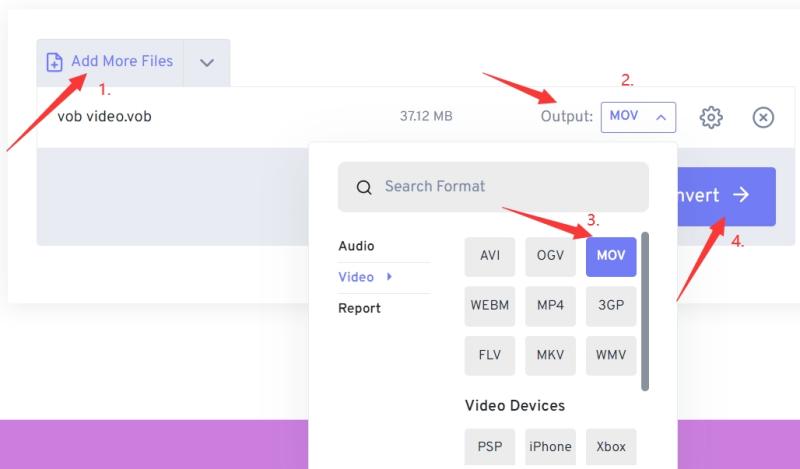
Инструмент 2. ConvertFiles.com
ConvertFiles — это дополнительный онлайн-инструмент для преобразования файлов, который отлично подходит для преобразования VOB в MOV. Документы, архивы, музыка, видео и фотографии входят в число поддерживаемых форматов данных.
Хотя веб-сайт этой программы содержит рекламные объявления, они не мешают использованию онлайн-программы. На авторитетном веб-сайте ConvertFiles существует ограничение на размер файла. В результате он лучше всего работает с короткими аудио- и видеофайлами и подходит для файлов небольшого размера.
Вот метод преобразования VOB в MOV:
- Посетите веб-сайт ConvertFiles.
- Добавьте свои файлы, которые вы хотите загрузить и конвертировать с помощью платформы.
- Выберите выходной формат, который вы хотите в «Формат вывода" выпадающее меню.
- После этого нажмите Конвертировать
- После завершения процесса преобразования Скачать файл на свой компьютер или мобильное устройство.
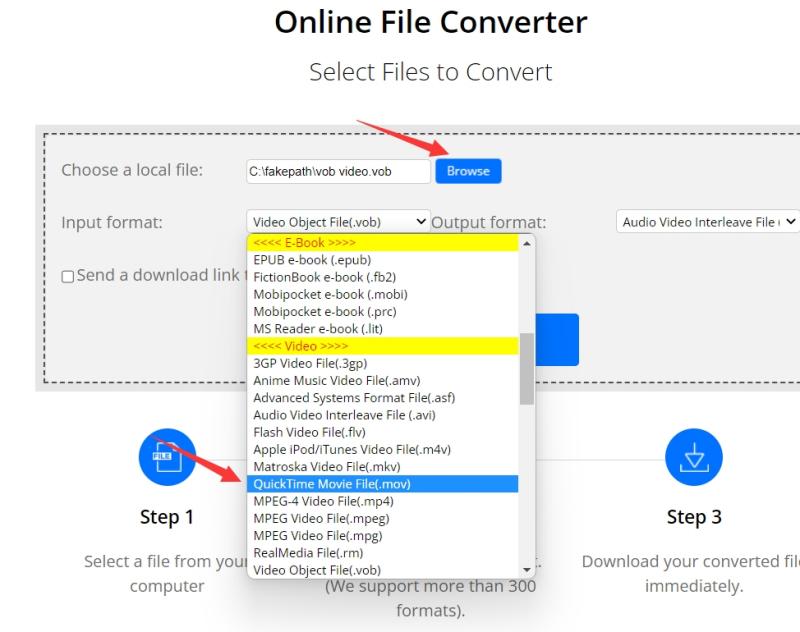
Инструмент 3. FreeFileConvert.com
С помощью этого онлайн-конвертера вы можете конвертировать как аудио, так и видео файлы. Его также можно использовать для редактирования видеофайлов. В отличие от других конвертеров, эта онлайн-программа отображает рекламу на своих веб-страницах, что, скорее всего, позволяет им получать деньги от услуги.
Это также упрощает преобразование типов файлов, отличных от музыки и видео. Среди них изображения, текст, электронные книги, архивы и другие носители. Ограничение заключается в том, что, как и другие онлайн-конвертеры, вы можете конвертировать файлы только до указанного размера в мегабайтах.
Вот шаги по конвертации VOB в MOV с помощью FreeFileConvert:
- Посетите FreeFileConvert
- Добавьте файлы, которые вы хотите загрузить и конвертировать на платформу.
- Выберите желаемый выходной формат из "Формат вывода" выпадающее меню.
- Затем нажмите Конвертировать
- После завершения преобразования сохраните файл на свой компьютер или мобильное устройство.
Часть 3. VOB против MOV
Возможно, вам нужно преобразовать VOB в MOV, но вы не знаете четкой разницы между ними. Файл VOB (видеообъект) представляет собой файл DVD-Video. формат медиаконтейнера. VOB основан на формате потока программы MPEG-2, но с дополнительными ограничениями и стандартами для частных потоков. Это поток, который содержит подлинную информацию, аудио, субтитры, видео и меню.
С другой стороны, файл MOV — это файл Apple QuickTime Movie, включенный в файл-контейнер QTFF. Файл MOV может включать в себя аудио, видео и текст в одном и том же файле через разные дорожки, или дорожки могут вести к данным в другом файле.
MOV — это еще один цифровой формат файла-контейнера для фильмов и другого контента. MOV был создан Apple для использования с приложением Apple QuickTime. Фильмы MOV, как и файлы MP4, кодируются кодеком MPEG-4.
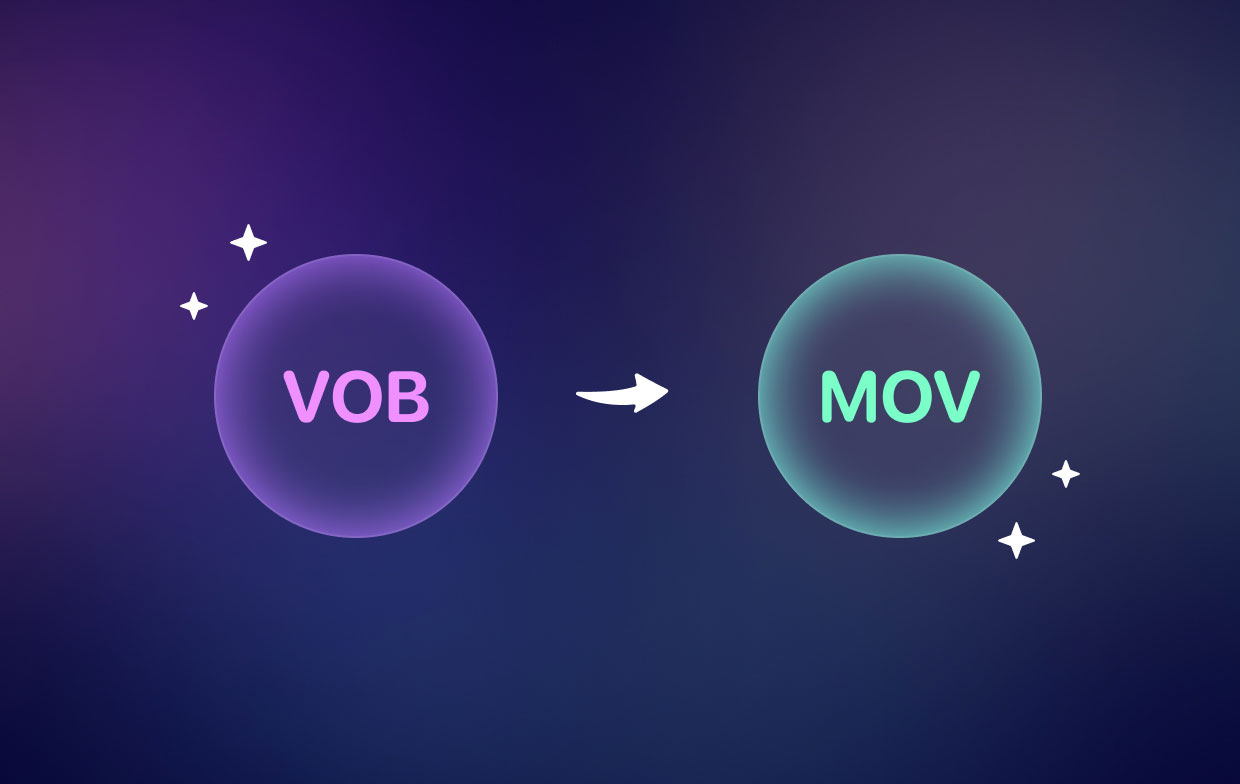
Часть 4. Вывод
Этот пост предоставил вам лучший конвертер VOB в MOV. iMyMac Video Converter — это приложение, о котором идет речь. Он может не только конвертировать VOB в MOV, но и конвертировать файлы VOB в MP4, MP3, MKV и так далее. Ниже приведены некоторые преимущества использования вышеупомянутой программы в качестве программного обеспечения для преобразования. Недостатком использования онлайн-инструментов является то, что размеры файлов ограничены.
Как следствие, если у вас большие файлы, мы рекомендуем iMyMac Video Converter. Эта программа позволяет без особых усилий конвертировать огромные аудио- и видеофайлы. Это также очень быстро и обеспечивает высококачественное преобразование.



